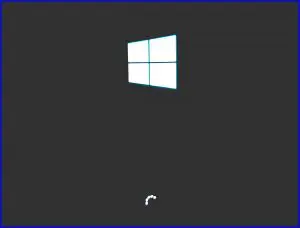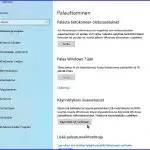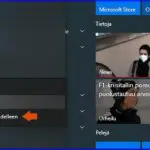Mitä tehdä jos Windows ei käynnisty
Mitä tehdä, jos avaat tietokoneen niin Windows ei käynnistykään? Eilen se vielä toimi kunnolla, mutta nyt ei enää. Missähän nyt on vika? Tämä tilanne on yllättävä ja harmillinen, mutta ei kovin harvinainen. Korjaamiskeinoja on erilaisia. Windowsiin on myös rakennettu erityisiä korjaustyökaluja käynnistyksen korjaamiseksi.
Tämä artikkeli korvaa aikaisemman, joka painottui Windows 7 ja 8 käynnistyksen korjaamiseen. Nyt eletään Windows 10 aikaa. Siksi myös sen käynnistyksen korjaaminen otetaan etusijalle.
Tietokoneisiin tulee erilaisia häiriöitä – kuten esim. käynnistysvaikeuksia – useammin mitä on järkevää viedä niitä korjaamoihin. Saattaa olla, että koko tietokone ei käynnisty lainkaan. Tätä asiaa ja sen korjausmahdollisuuksia on selostettu tarkemmin täällä -> Tietokone ei käynnisty lainkaan. Eli kun tietokonetta ei saa toimimaan on kaksi erilaista vaihtoehtoa: Joko tietokone ei lainkaan käynnisty, ruutuun ei tule mitään tai sillä ei pääse edes Windowsiin asti.
Jos Windows ei käynnisty saattaa olla tilapäinen häiriö. Uudelleen käynnistys voi ratkaista asian. Tällaisia tilapäishäiriöitä voivat aiheuttaa esim. Windowsin päivitykset. Jos sitten tätä esiintyy useammin saati sitten lähes jatkuvasti, niin asia on tutkittava. Häiriöillä on tapana yleensä pahentua, vaikka Windows voi korjailla itseään automaattisestikin.
Kun Windows latautuu
Kun tietokone käynnistetään, niin se lataa kiintolevyltä (BIOSissa määritellystä paikoista) automaattisesti Windowsin. On mahdollista, että tässäkin valmisteluprosessissa on häiriöihin syynsä tietokoneen teknisillä osilla eli kyseessä on laitteistovika. Onneksi kuitenkin Windowsin käynnistysvaikeudet johtuvat yleensä muista syistä. Aina on paremmat mahdollisuudet, jos Windows 10 lataus onnistuu edes osittain. Silloin asentuvat myös käynnistyksen korjaamisen työkalut.
Onko sitten mitään tehtävissä jos Windowsin lataus pysähtyy eli ei etene? (Katso jäljempänä Käynnistysasetukset, jos Windowsin lataus alkaa aina uudelleen.) Tilanne näyttää tosi hankalalta jos ei tule mitään virhesanomaa eikä edes sinistä ruutuakaan. Nyt pitäisi päästä eteenpäin korjaamaan Windowsin vahingoittunutta osaa.
Tällöin tulee avuksi Windows 10 korjaaminen, jota on selostettu tarkemmin täällä -> Miten korjata Windows 10 vikoja tai mahdollisesti sen palauttaminen oletusasetuksiinsa asennuslevyn tai Windows 10 asennustietovälineen ja korjauslevyn avulla. Tarkemmin selostettu täällä -> Windowsin asennustietoväline ja korjauslevy.
Windows 10 käynnistyksen korjaus
Jos pääsee vaikka ontuenkin Windowsiin asti, niin käytettäväksi tulee erilaisia käynnistyksen korjausmahdollisuuksia. Käynnistyksen korjauksiin pääsee
 1. Windowsin Asetuksista
1. Windowsin Asetuksista
Asetukset – Päivittäminen ja suojaus – Palauttaminen – Käynnistyksen lisäasetukset – Käynnistä nyt uudelleen. Kun tietokone käynnistyy uudelleen ja esiin tulee Valitse asetus – Vianmääritys – Lisäasetukset.
Klikkaa kuva näkymään.
 2. Kirjautumisnäytöstä
2. Kirjautumisnäytöstä
Pidä Vaihto näppäin painettuna ja klikkaa Sammuta – Käynnistä uudelleen. Koneen käynnistyessä tulee näyttöön edellä selostettu käynnistyksen vaihtoehtojen lista.
 3. Ruudulla ei näy mitään
3. Ruudulla ei näy mitään
Windowsin korjauksiin pääsee useita käynnistyksiä käyttämällä myös silloin, vaikka ruudulla ei näy mitään tai se on musta. Microsoftin ohjeen kuvat ovat englanninkielisiä ja hiukan erilaisia kuin suomenkielisissä Windows 10ssä. Ohje on tässä, klikkaa sen kolmatta kohtaa Mustasta tai tyhjästä näytöstä -> Ohje.
Lisäasetukset
Yllä kuvassa Lisäasetukset, johon päästään edellä selostetuilla tavoilla. Klikkaa kuva kuten artikkelin muutkin kuvat näkymään paremmin.
Lisäasetukset kohdassa on useita käynnistyksen korjaamiseen vaikuttavia toimintoja. Siellä ovat:
- Käynnistyksen korjaus
- Käynnistysasetukset
- Komentokehote (korjaus- tai diagnoositoimenpiteitä varten)
- Poista päivitysten asennus (viimeisin)
- Järjestelmän palauttaminen (palautuspisteestä)
- Järjestelmän näköistiedoston palautus

- Ota käyttöön pienen tarkkuuden näyttötila
- Ota käyttöön vianmääritystila
- Ota käynnistyksen lokiin kirjaaminen käyttöön
- Ota käyttöön vikasietotila
- Poista ohjainallekirjoituksen pakotus käytöstä
- Poista aikaisen käynnistyksen haittaohjelmien torjuntaohjelmat käytöstä
- Poista automaattinen uudelleenkäynnistys järjestelmävioissa käytöstä
Jos Windowsin vika oli jatkuva uudelleenkäynnistyminen, niin Käynnistysasetuksista löytyy siis siihen sopiva vaihtoehto: Poista automaattinen uudelleenkäynnistys järjestelmävioissa käytöstä.
Kodassa Käynnistysasetukset on myös Vikasietotila (Safe Mode). Jos Windows käynnistyy normaalisti Vikasietotilassa on tämä osoitus siitä, että aivan perusasetukset tai normaalit ohjaimet eivät ole syynä ongelmaan. Vikasietotila on hyödyllinen Windowsin testi- ja korjaustoiminto, jonka tehtäviin ja käyttöön palaamme tarkemmin myöhemmin.
Microsoftilla
on ohjeita käynnistyksen korjaamisesta. Silti pitää ihmetellä, että yhtiö ei ole vaivautunut julkaisemaan suomeksi Vikasietotilasta tehdyllä sivullaan suomenkielisiä kuvia korjausmenetelmistä. Tämä ohje on mainittu tässä artikkelisssa jo aikaisemmin ja on -> tämä.
Korjauskeinoja on siis useita. Käynnistyksen korjaus on toiminto, josta voi aloittaa. Se voi korjata automaattisesti käynnistyksen normaaliksi.
Tässä kuten muissakin Windowsin häiriöissä ollaan sitä lähempänä ratkaisua mitä enemmän on tietoa vian aiheuttajasta. Osa Käynnistyksen korjauksen toimenpiteistä tähtää myös vian selvittämiseen. Muitakin selvitysmahdollisuuksia on useita. Usein paras alku selvittelylle on tukia mitä koneella on tehty tai tapahtunut ennen häiriöitä. Toinen mahdollisuus on Windowsin vikojen tutkiminen ja korjaaminen sfc /scannow komennon avulla. Tarkemmin selostettu täällä -> Onko Windows vahingoittunut – sfc /scannow. Windowsin virheiden korjaamisesta lisää esim. -> täällä.
Huomaa myös, että Windows 10 päivitykset voivat aiheuttaa siihen vikoja. Käynnistyksen korjauksen toimenpiteisiin kuuluu myös viimeksi tehdyn päivityksen poistaminen.
Jos ongelmana on Windows 7 tai 8 käynnistyminen, niin siitä on artikkelinsa -> täällä. Siinä esitetyt ratkaisut eivät sovellu Windows 10 käynnistyksen korjaamiseen.
Myös näistä tarpeellista lisätietoa
Tietokone ei käynnisty lainkaan
Windowsin korjaus- ja asennustietolevyn tekeminen
Paras Windowsin korjauslevy – live Linux
Tietokone huoltoon tai korjattavaqksi opas
Tagit: Nettitietoa, Testiohjelmat, Tietokoneviat, Windows, Windows 10, Windows 10 ei käynnisty